dashboard 사용자 관리
이 문서에서는 파트너 센터 사용자 관리를 사용하여 하드웨어 dashboard 사용자를 관리하는 방법을 설명합니다.
파트너 센터는 사용자 관리에 Microsoft Entra ID를 사용합니다. 새 사용자 만들기 또는 사용자 삭제와 같은 일부 작업의 경우 개발자 포털 Global 관리 계정 자격 증명을 사용해야 합니다. 전역 관리 계정은 하드웨어 프로그램에 등록하는 데 사용된 계정입니다. 계정이 Sysdev에서 마이그레이션된 경우 전역 관리 전자 메일을 통해 알림을 받았습니다. 글로벌 관리 자격 증명을 분실했거나 확실하지 않은 경우 지원에 문의하세요. 개발자 포털 Global 관리 계정 자격 증명은 Microsoft Entra ID Global 관리 계정 자격 증명과 동일하지 않습니다.
기존 사용자 추가
기존 사용자를 추가하려면 파트너 센터 계정에 관리자 역할이 할당되어야 합니다. 파트너 센터에서 관리자 역할을 가진 사용자는 이미 Microsoft Entra ID 테넌트와 연결된 사용자를 추가할 수 있습니다.
기존 사용자를 추가하려면 다음을 수행합니다.
파트너 센터에서 관리자 역할이 있는 계정으로 파트너 센터 계정 설정 에 로그인합니다.
왼쪽 메뉴에서 사용자 관리를 선택합니다.
사용자를 추가할 '+ 사용자 추가
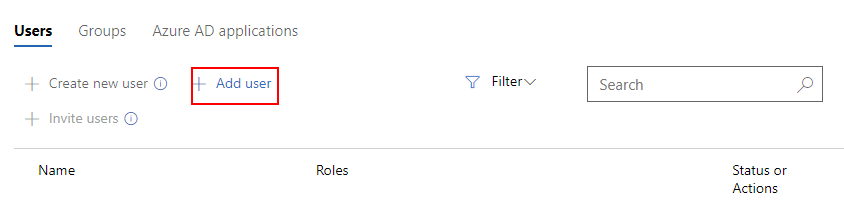
추가하려는 사용자를 검색한 다음 선택합니다.
페이지 위쪽에서 선택됨 추가 를 선택합니다.
새 사용자 만들기
새 사용자를 만들려면 전역 관리 계정 자격 증명으로 로그인해야 합니다.
새 사용자 만들기:
파트너 센터 계정 설정에 전역 관리 계정으로 로그인합니다.
왼쪽 메뉴에서 사용자 관리를 선택합니다.
+ 새 사용자 만들기를 선택합니다.
새 사용자에 대한 세부 정보를 입력합니다. 로그인에 사용할 사용자 지정 사용자 이름뿐만 아니라 이름과 성도 필요합니다. 디렉터리에서 이미 만든 그룹에 추가할 수도 있습니다. 마지막으로 하드웨어 프로그램에 필요한 역할을 부여할 수 있습니다.
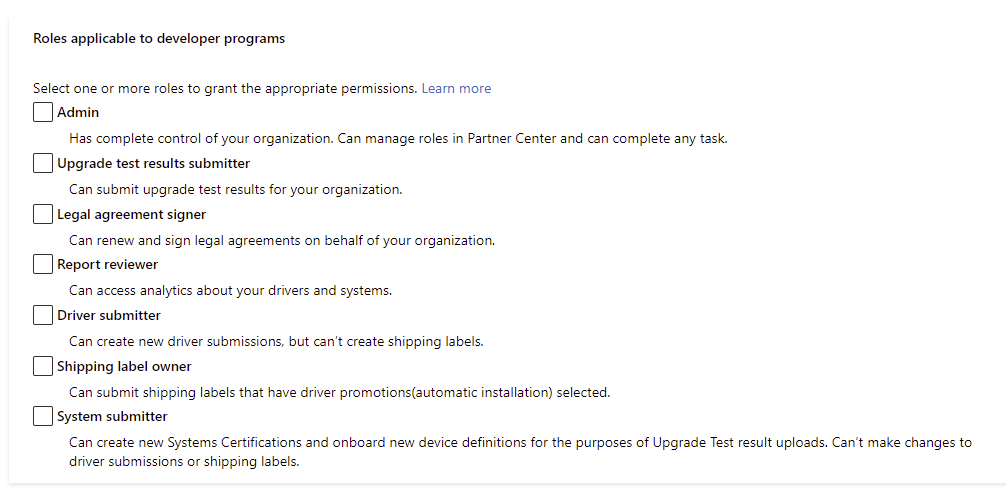
저장을 선택합니다. 그러면 사용자가 선택한 권한으로 계정에 추가되고 일회성 사용 암호가 생성됩니다.
! [! 중요] 새 사용자에 대해 이 페이지를 인쇄하거나 저장해야 합니다. 이 페이지를 나가면 이 암호를 복구할 수 없습니다.
사용자 초대
사용자를 초대하려면 전역 관리 계정 자격 증명으로 로그인해야 합니다.
사용자를 초대하려면 다음을 수행합니다.
파트너 센터 계정 설정에 전역 관리 계정으로 로그인합니다.
왼쪽 메뉴에서 사용자 관리를 선택합니다.
+ 사용자 초대를 선택합니다.
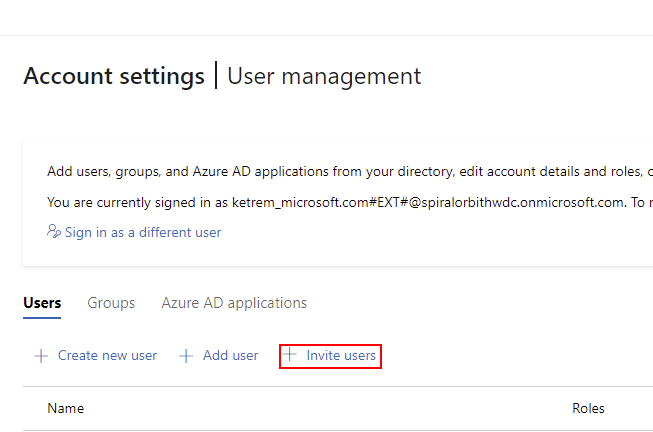
초대하려는 사용자의 이메일 주소를 쉼표 또는 세미콜론으로 구분하여 입력합니다.
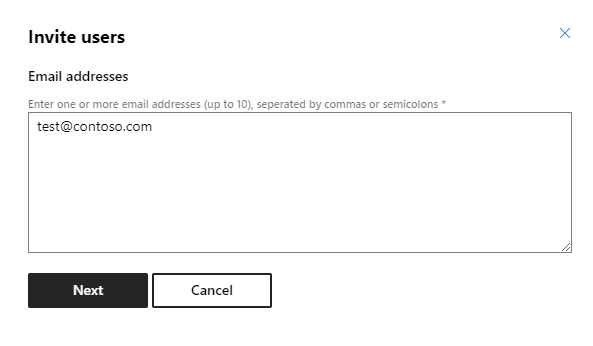
다음을 선택합니다.
사용자의 역할 변경
하드웨어 dashboard 사용자의 경우 다음 역할을 사용할 수 있습니다.
| 역할 | Description |
|---|---|
| 관리자 | organization 완전히 제어할 수 있습니다. 개발자 센터에서 역할을 관리할 수 있으며 모든 작업을 완료할 수 있습니다. |
| 테스트 결과 제출자 업그레이드 | organization 대한 업그레이드 테스트 결과를 제출할 수 있습니다. |
| 법적 계약 서명자 | organization 대신하여 법적 계약을 갱신하고 서명할 수 있습니다. |
| 보고서 검토자 | 드라이버 및 시스템에 대한 분석에 액세스할 수 있습니다. 오류 세부 정보를 보고 택시를 다운로드할 수 있습니다. |
| 드라이버 제출자 | 새 드라이버 제출을 만들 수 있지만 배송 레이블을 만들 수는 없습니다. |
| 배송 레이블 소유자 | 배송 레이블을 만들고 관리할 수 있으며 드라이버 프로모션(자동 설치)이 선택된 배송 레이블을 포함하여 배송 레이블을 제출할 수 있습니다. |
| 시스템 제출자 | 업그레이드 테스트 결과 업로드를 위해 새 시스템 인증을 만들고 새 디바이스 정의를 온보딩할 수 있습니다. 드라이버 제출 또는 배송 레이블을 변경할 수 없습니다. |
| WCOS 이미지 서명자 | WCOS 시스템 이미지에 서명합니다. |
| WCOS 소매 잠금 해제 | WCOS 시스템에 대한 소매 잠금 해제 토큰을 생성합니다. |
| Manager(공동 작업) | 사용자를 추가하고 협업 프로그램의 관리자로 만들 수 있습니다. |
사용자의 역할을 변경하려면 파트너 센터 계정에 관리자 역할이 할당되어야 합니다.
사용자의 역할을 변경하려면 다음을 수행합니다.
파트너 센터에서 관리자 역할이 있는 계정으로 파트너 센터 계정 설정 에 로그인합니다.
왼쪽 메뉴에서 사용자 관리를 선택합니다.
검색 창에 찾으려는 사용자를 입력합니다.
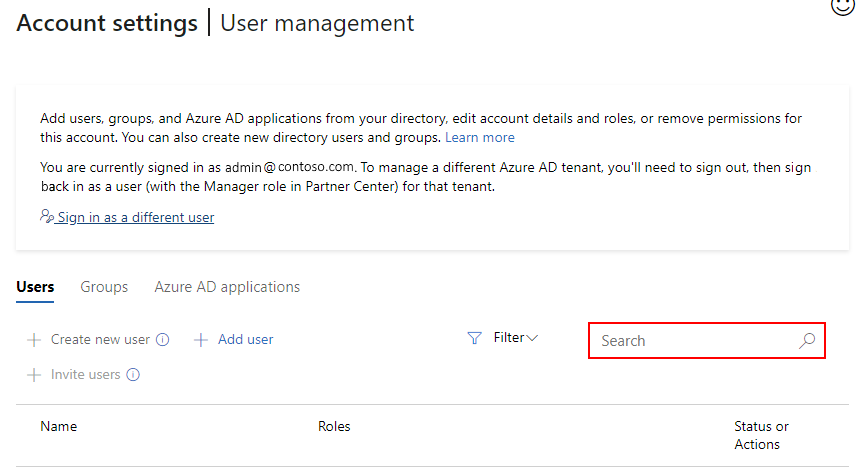
사용자의 이름을 선택합니다.
사용자의 세부 정보에서 개발자 프로그램에 적용할 수 있는 역할이 표시될 때까지 페이지를 이동하고 사용자에게 할당할 역할을 선택합니다.
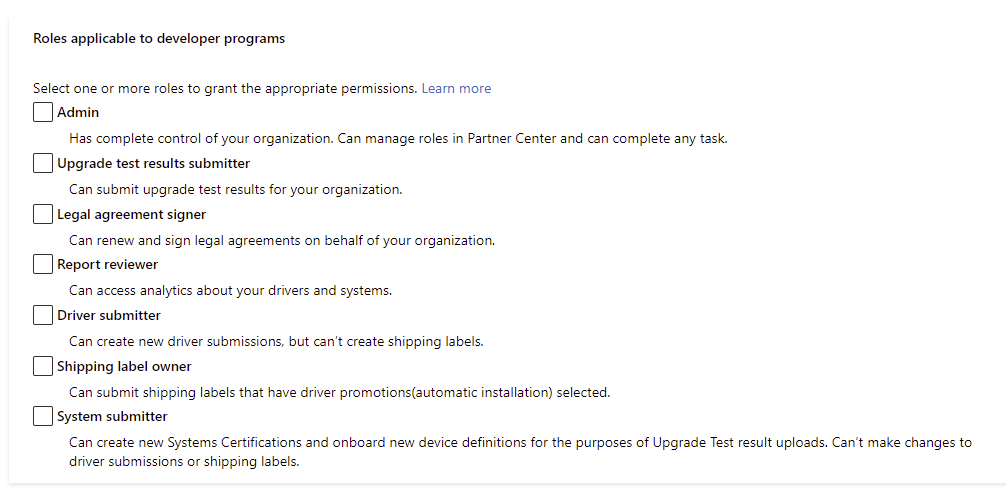
업데이트를 선택합니다.
사용자 삭제
사용자를 삭제하려면 전역 관리 계정 자격 증명으로 로그인해야 합니다.
사용자를 삭제하려면 다음을 수행합니다.
파트너 센터 계정 설정에 전역 관리 계정으로 로그인합니다.
왼쪽 메뉴에서 사용자 관리를 선택합니다.
검색 창에 찾으려는 사용자를 입력합니다.
사용자 이름 오른쪽에서 삭제를 선택합니다.
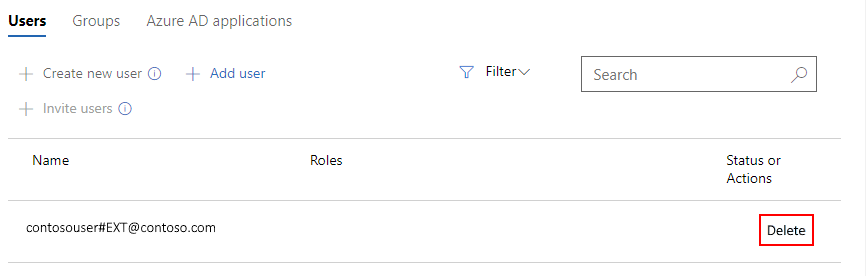
피드백
출시 예정: 2024년 내내 콘텐츠에 대한 피드백 메커니즘으로 GitHub 문제를 단계적으로 폐지하고 이를 새로운 피드백 시스템으로 바꿀 예정입니다. 자세한 내용은 다음을 참조하세요. https://aka.ms/ContentUserFeedback
다음에 대한 사용자 의견 제출 및 보기